Tärkeää: Jos tarvitset ohjeita yhteyden muodostamiseen Office 365 -sähköpostiin etätyöstettäessä, katso ohjeet artikkeliin Kirjautuminen Outlookin verkkoversioon.
Exchangen käyttäminen yrityksesi palomuurin ulkopuolelta, esimerkiksi kotoa tai matkalta, edellyttää kuitenkin yleensä näennäinen yksityisverkko (VPN) -yhteyttä yrityksen verkkoon. Näennäinen yksityisverkko (VPN) luo käyttäjälle yhteyden organisaation verkon ja sen palomuurin sisäpuolelle. VPN-näennäisverkko tarjoaa käyttöön enemmän verkkopalveluja kuin pelkkään sähköpostin käyttöön tarvitaan.
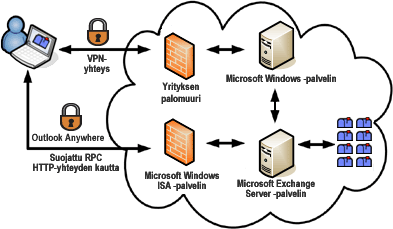
Etäyhteyksissä Outlook tarjoaa Outlook Anywheren, joka on vaihtoehto VPN-yhteyksille, jonka avulla voit käyttää Outlookia samalla tavalla kuin normaalisti organisaatiossasi ilman erityisiä yhteyksiä tai laitteistoja, kuten älykortteja ja suojaustunnuksia. Outlook voi muodostaa yhteyden Exchangeen Internetin kautta käyttämällä etätoimintosarjakutsua (RPC) HTTP-yhteyden välityksellä. Outlook Anywhere -ominaisuuden avulla voit käyttää Exchange-tiliäsi etäyhteyden kautta Internetistä, kun työskentelet organisaatiosi palomuurin ulkopuolella.
Outlook Anywhere edellyttää seuraavaa:
-
Tiliäsi isännöidään Microsoft Exchange Server 2016:lla, Exchange Server 2013:lla, Exchange Server 2010:llä, Exchange Server 2007:llä tai Exchange Server 2003:lla.
-
Jos käytössä on Exchange Server 2003, 2007 tai 2010, Exchange-järjestelmänvalvojasi on määritettävä palvelin sallimaan HTTP-yhteydet. Exchange-järjestelmänvalvojat saavat lisätietoja tämän ominaisuuden määrittämisestä Microsoft Office Resource Kitin ja Microsoft Exchangen käyttöohjeista.
-
Exchange Server 2013:lla ja 2016:lla Outlook Anywhere on oletusarvoisesti käytössä, koska kaikki Outlook-yhteydet luodaan Outlook Anywheren kautta. Ainoa käyttöönoton jälkeen suoritettava tehtävä Outlook Anywheren toiminnan varmistamiseksi on voimassaolevan SSL-varmenteen asentaminen Client Access -palvelimeen. Organisaation postipalvelimiin tarvitaan vain oletusasetuksen mukainen itse allekirjoitettu SSL-varmenne.
Lisätietoja on artikkelissa Outlook Anywhere.
Outlook Anywheren ottaminen käyttöön Outlookissa
Outlook 2016 enää tue manuaalisesti määritettyjä Exchange-profiileja. Jotta Outlook Anywhere voidaan ottaa käyttöön,Outlook 2016 järjestelmänvalvojien on määritettävä automaattinen haku. Lisätietoja on artikkeleissa Automaattinen hakupalvelu ja Automaattisen haun toteuttaminen Outlook 2016:ssa.
-
Valitse Tiedosto-välilehti.
-
Valitse Tilin asetukset ja sitten Tiliasetukset.

-
Valitse Exchange-tili ja valitse sitten Muuta.
-
Valitse Lisää asetuksia ja valitse sitten Yhteys-välilehti.
-
Valitse Outlook Anywhere -kohdasta Muodosta HTTP-yhteys Microsoft Exchangeen -valintaruutu.
-
Määritä välityspalvelin valitsemalla Exchange-välityspalvelinasetukset.
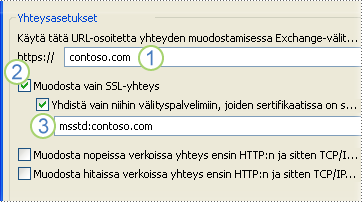
-
Kirjoita Exchange-järjestelmänvalvojasi antama URL-osoite.
-
Jos Exchange-järjestelmänvalvojasi on kehottanut käyttämään SSL (Secure Sockets Layer) -yhteyttä, valitse Muodosta vain SSL-yhteys -valintaruutu.
-
Jos Exchange-järjestelmänvalvojasi kehottaa, valitse Yhdistä vain niihin välityspalvelimiin, joiden sertifikaatissa on seuraava päänimi -valintaruutu ja kirjoita sitten msstd: ja järjestelmänvalvojan antama URL-osoite.
-
-
Valitse Välityspalvelimen todennusasetukset -kohdasta Perustodennus tai NTLM-todennus Exchange-järjestelmänvalvojan ohjeiden mukaisesti.

Huomautus: Jos Perustodennus tai NTLM-todennus on käytössä ja LM-yhteensopivuustaso on alle 2, järjestelmä kysyy salasanan joka kerta, kun Exchangeen muodostetaan yhteys. Perustodennusta käytettäessä salasana lähetetään suojaamattomassa tekstimuodossa. Tietoturvasi parantamiseksi suosittelemme NTLM-todennus- ja Muodosta vain SSL-yhteys -valintojen käyttämistä.
Katso myös
Tilini käyttämän Microsoft Exchange Server -version selvittäminen










